Ovenfor har vi beskrevet hva de essensielle pakkene er. I resten av artikkelen vil vi forklare hvordan du installerer og bruker build-essentials på Ubuntu-systemer. Alle terminalkommandoer vi har utført på Ubuntu 20.04-systemet i denne artikkelen. La oss dykke ned i dypet!
Installasjon og bruk av Build Essential-verktøy på Ubuntu 20.04-systemet
De grunnleggende metapakkene kan installeres direkte fra det offisielle Ubuntu-depotet. Disse pakkene er tilgjengelige i standard Ubuntu 20.04 systemregister. Bare installer metapakker med essensielle verktøy gjennom apt pakkebehandling. Åpne terminalapplikasjonen gjennom hurtigtasten 'Ctrl + Alt + t'.
Oppdater apt repository
Nå må du oppdatere pakkelageret før du installerer de essensielle verktøyene. Skriv inn følgende kommando for å oppdatere apt repository index:
$ sudo apt oppdatering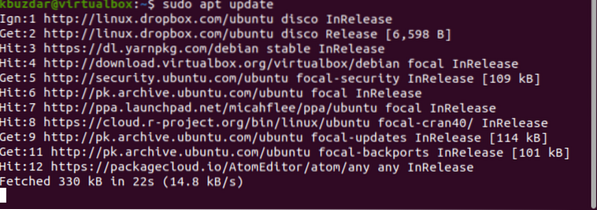
Installer build-essential
Installer de grunnleggende pakkene ved å kjøre kommandoen nedenfor:
$ sudo apt install build-essentialEtter å ha utført kommandoen ovenfor, vil følgende resultat vises på terminalen:
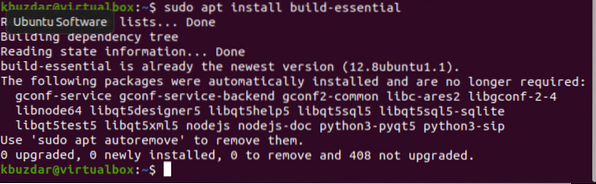
Sjekk GCC-versjonen
Når installasjonen er ferdig, må du kontrollere installasjonen av disse pakkene ved å sjekke GCC-versjonen på systemet ditt med følgende kommando:
$ gcc - versjonDen installerte versjonen av GCC skal vises på terminalen, som også vises i følgende skjermbilde:

Nå er alle GCC-kompilatorbiblioteker og verktøy installert på Ubuntu 20.04-systemet. Du kan imidlertid kjøre et C-program for å teste installasjonen.
Lag C-program
La oss lage et C-program ved å bruke nano-editoren som følger:
$ nano testprogram.cLegg nå til de nevnte kodelinjene i denne nano-filen:
// testprogram.c#inkludere
int main ()
printf ("Test, Program!\ n ");
retur 0;
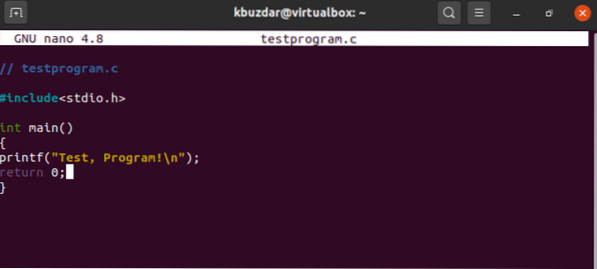
Kompilering av C-programmet
Lagre filen ovenfor og lag en kjørbar fil ved å bruke følgende kommando:
$ gcc testprogram.c-o testprogram
Kjør C-programmet
Utfør nå følgende kommando for å kjøre C-programmet:
$ ./ testprogramFølgende utgang vises på terminalen etter å ha kjørt C-programmet ovenfor:

Konklusjon
Vi har forklart installasjonen av essensielle verktøy i denne artikkelen. Vi har utforsket hva som er essensielt og hvordan du installerer og bruker det på Ubuntu 20.04-systemet. Nå bør du ha riktig forståelse av det essensielle og hvordan du installerer det på Ubuntu-systemet. Ovennevnte kommandoer kan også brukes på eldre Ubuntu-versjoner. For å lære mer om disse nødvendige pakkene, må du besøke deres offisielle nettside for bedre forståelse.
 Phenquestions
Phenquestions


